自動導入経緯台 AZ-GTi は当ブログの趣旨に合致した実にお気楽な望遠鏡架台で、惑星を見るときなんかにパパっと出して使うのには最適です。本体重量1.2kgというのは十分に軽く、赤道儀に比べると格段に短い時間で設置と撤収ができるお気楽マウントと言えます。
今回は、この架台をお気楽に使うためのツボと申しますか、取扱説明書だけではつまづきやすいポイントを念頭に、AZ-GTiの使い方を備忘録としてまとめてみました。
私が特にこの架台を気に入っている理由の一つは、自動追尾ができることです。300倍程度の高倍率で惑星を眺めていると、普通の経緯台ではすぐに対象は視野の外です。それがこの AZ-GTi なら、自動追尾してくれるので本当に助かります。
もちろん自動導入機能も秀逸です。市街地で小さい惑星状星雲や系外銀河をサクサクと導入してくれるのは本当にありがたいことです。
但し、これら追尾や自動導入がうまくいくのはアライメントが首尾よく成功した場合の話です。これをスムースかつ正確に終えるのが、お気楽な観望にとってはとても大切な話だと思うわけです。
(1) 架台の設置
※2スターアライメント以上では、架台の水平については神経質になる必要はないことが判明しました。あまり斜めになるのはバランス面でお勧めできませんが、導入精度の観点ではそこまでシビアである必要はないようです(2020.3.7修正, こちらの記事をご参照ください。)。
この AZ-GTi をお気楽に使うための最大の関門は、最初の設置だと言っても過言ではありません。揺れないように三脚をしっかり設置することと、水平が出ていることが自動導入の精度に効いてくるからです。
まず、三脚にハーフピラーと架台を取り付けるのは説明書の通りです。設置は適当でよいのですが、三脚をしっかり開き切っておくことが第一段階として重要です。架台を設置してから、三脚がこれ以上開かないところまで開けているかをよく確認します。
ここで、三脚を開くときに「緩さ」を感じた場合には、三脚の脚を取り付けているネジを少し締めこんでおくことが有効です。三脚座が動いてしまうと、自動導入の再現性が低下します。
この三脚は、一つの脚を両サイドから2本のネジで締めていて、三脚座との間にプラスチックのワッシャーが入っていますので、これらのネジを締めて滑り加減を調節できます。「ゆるゆるな状態」は避けておいた方が良いと思います。
なお、三脚の先端の石突についているゴムキャップは好みに応じて外します(絶対外した方がいいというわけではありません)。
続いて、架台の水平をこの段階である程度調整しておきます。水平は、架台の上部についている水準器か、三脚架台(三脚座)についている水準器を使います。三脚架台についている水準器の方が感度が約1.5倍程度高く、正確に合わせやすいと思います。
三脚の脚の長さを調整して、水準器の水泡が円の中に入るようにしておきます。
(2) 鏡筒の取付と前準備
鏡筒の取付けで注意するポイントは、鏡筒の取り付け方向です。鏡筒が向いている方角に向かって「架台の左側」に鏡筒を設置するのが基本だということです。
重たい鏡筒を載せる場合には、写真のようなバランスウェイトを先に取り付けておくことが肝要です(三脚ごとひっくり返ってしまうことがあるので)。
鏡筒の垂直軸方向のバランスは、フリーストップ動作を多用するならバランスを良く取り、全て自動導入にするのなら僅かに垂直バランスをずらしておくのが吉です。ギヤのバックラッシュによる動作遅れをゼロにできるからです(AZ-GTiで、操作に対して反応遅れがあるように感じるのはアプリの問題ではなく機械的なバックラッシュのせいだと思われます)。
水平方向については、ひっくり返らない程度にバランスができていれば良いのですが、自動導入の精度が今ひとつの場合には水平バランスを取ってみるのも手です。ノーマルのAZ-GTiは、水平軸の剛性がゴムシートに頼った設計なので、鏡筒の位置に応じて垂直軸の傾きが僅かに変わってしまうという弱点があります。また、三脚座も重量バランスで傾いてしまうことがありますので、重量級の機材を運用される場合にはケアするのが吉だと思います。
また、鏡筒をいろいろな方向に向けたとき(特に天頂)に、どこかにぶつからないかどうかをよく確認しておいた方が良いです。どこにでも向けられる状態ならば、後でアプリの設定で「高度制限」を90°まで拡大できます。
鏡筒を取り付けたら、次に行っておくべき前準備は、ファインダーの調整です。合わせてある人はやる必要がありませんが、これが合っていないとアライメントで余計な時間を費やす場合があります。地上物や星などを望遠鏡に導入し、ファインダーの調整ネジで十字線の真ん中に対象が来るように調整しておきます。
蛇足ですが、個人的には、自動導入機用のファインダーにはレッドドットサイトとガリレオ式単眼鏡の組み合わせを愛用しています。
続いて鏡筒を載せた段階で、もう一度水準器を確認して水平を微調整します。問題のある純正の三脚架台では、鏡筒を載せたりすると軽く水平が狂います。そこで、搭載後にもう一度確認・調整しておくことが大切だったりします。
(3) スマホとの接続
続いて、架台の電源をONにして、スマホとの接続を行います。アプリには「SynScan」をインストールしておきます。「SynScan Pro」でも問題はなく、より精度の高い3スターアライメントなどが可能になっています。
スマホとの接続にはちょっとしたステップがあって、いきなり SynScan を立ち上げてもうまく接続できないので注意が要ります。
イ. AZ-GTi と スマホとの接続
まず初めに、「スマホ本体」とAZ-GTiの接続を確立しておく必要があります。スマホから見ると、ノーマルのAZ-GTiは WiFiアクセスポイントのように見えます。
つまり、スマホ本体の設定画面から無線LANの接続先として AZ-GTi を選択して接続しておく必要があるということです(ここで通常のインターネット接続はLANからは切れます)。
ロ. SynScan と AZ-GTi との接続
続いて SynScan を立ち上げ、「接続する」をタップすると、対象の AZ-GTi が現れますので、これを選択してアプリと架台との通信を確立します。
(3) アライメント
アライメントは何種類かありますが、自信がない人は「2スターアライメント」を選択します。最初に鏡筒を北向き水平に向けてからアライメントを開始する必要があります(画面の指示に従って、手動で北向き水平に向ければよく、電源を入れる前にやっておく必要はありません)。
最初の基準星の方向に自動的に向いてくれるという点が「ブライトスターアライメント」との違いです。(ブライトスターアライメントでは、鏡筒の北向き水平設置は必要ありません)
アライメントの時には、ファインダーを使って星を導入しますが、広角アイピースをつけておくと最初の星の導入が容易です。中でも SvBONY Aspheric23mm は相当視野が広く、お勧め度が高いです。
アライメントのポイントは導入する星を間違えないということもありますが、星を望遠鏡の視野の中心に調整する時に、決まった方向の微動ボタンで調整を終えるということです。
AZ-GTi では、「右」「上」のボタンで調整を終えないとアライメントが完了しないようにアプリが組まれています。逆側の左/下ボタンで対象を中心からずらしておいて、「右」「上」のボタンで視野の中心に星が来るように微調整します。
この操作法は AZ-GTi に限らずどの自動導入機でも言えることで、ギヤのバックラッシュのせいで導入精度が落ちるのを防止してくれます。
以上の要領でアライメントを完了すると、自動導入&追尾が可能になります。
※新しい記事で、より高い精度で自動導入する方法と共にアライメント方法を詳説しています。(2020.3.7修正)
------
と、このようにいくつか意識すべきポイントはあるのですが、セットアップ自体は赤道儀よりはるかに短時間で簡単に終えることが出来ます。架台の組み立ての手間が少なくて、ケーブル接続が必要ないのが大きいですね。
そういうわけで、すっかり私のお気に入り機材となった AZ-GTiは、令和式三脚と高剛性改造を経て、SE200N鏡筒を載せるにまで至りました。さすがに20cm F5はやりすぎがあって、重たく長い鏡筒とバランスウェイト(総重量14kg)のために共振周波数が下がり、使用できる限界ギリギリではありますが、月夜の惑星観望はこの構成で楽しめています(300倍程度の倍率での惑星観察もこなせますが、少し触ると揺れが収まるのに数秒はかかります)。
普段は 150SL鏡筒(6.6kg + 1.9kgウェイト)との組み合わせがベストマッチな感じです。
※繰り返しになりますが、20cmニュートン鏡筒の搭載には令和式三脚と高剛性改造が必要です。令和式三脚のハーフピラー延長効果がないと、長くて太い筒の搭載は困難です。また、重量も無改造では搭載重量5kgがいいところだと思います。
今回は、この架台をお気楽に使うためのツボと申しますか、取扱説明書だけではつまづきやすいポイントを念頭に、AZ-GTiの使い方を備忘録としてまとめてみました。
私が特にこの架台を気に入っている理由の一つは、自動追尾ができることです。300倍程度の高倍率で惑星を眺めていると、普通の経緯台ではすぐに対象は視野の外です。それがこの AZ-GTi なら、自動追尾してくれるので本当に助かります。
もちろん自動導入機能も秀逸です。市街地で小さい惑星状星雲や系外銀河をサクサクと導入してくれるのは本当にありがたいことです。
但し、これら追尾や自動導入がうまくいくのはアライメントが首尾よく成功した場合の話です。これをスムースかつ正確に終えるのが、お気楽な観望にとってはとても大切な話だと思うわけです。
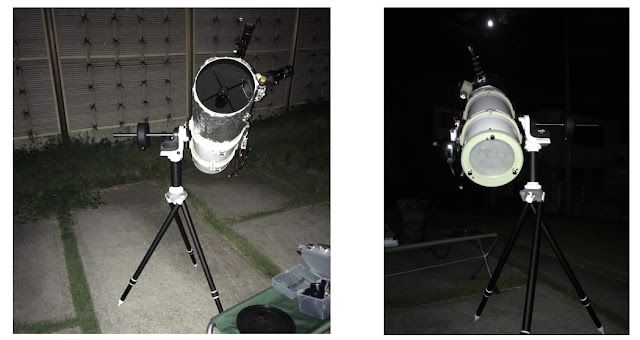 |
| AZ-GTi に SE200N を搭載した例 (※搭載には令和式三脚と高剛性改造が必要で、一般にはお勧めはできない組み合わせまです。 令和式三脚には10cm程度のハーフピラーと同じ効果があり、 このため長い鏡筒の搭載が可能になっています) |
(1) 架台の設置
※2スターアライメント以上では、架台の水平については神経質になる必要はないことが判明しました。あまり斜めになるのはバランス面でお勧めできませんが、導入精度の観点ではそこまでシビアである必要はないようです(2020.3.7修正, こちらの記事をご参照ください。)。
この AZ-GTi をお気楽に使うための最大の関門は、最初の設置だと言っても過言ではありません。揺れないように三脚をしっかり設置することと、水平が出ていることが自動導入の精度に効いてくるからです。
まず、三脚にハーフピラーと架台を取り付けるのは説明書の通りです。設置は適当でよいのですが、三脚をしっかり開き切っておくことが第一段階として重要です。架台を設置してから、三脚がこれ以上開かないところまで開けているかをよく確認します。
ここで、三脚を開くときに「緩さ」を感じた場合には、三脚の脚を取り付けているネジを少し締めこんでおくことが有効です。三脚座が動いてしまうと、自動導入の再現性が低下します。
この三脚は、一つの脚を両サイドから2本のネジで締めていて、三脚座との間にプラスチックのワッシャーが入っていますので、これらのネジを締めて滑り加減を調節できます。「ゆるゆるな状態」は避けておいた方が良いと思います。
なお、三脚の先端の石突についているゴムキャップは好みに応じて外します(絶対外した方がいいというわけではありません)。
続いて、架台の水平をこの段階である程度調整しておきます。水平は、架台の上部についている水準器か、三脚架台(三脚座)についている水準器を使います。三脚架台についている水準器の方が感度が約1.5倍程度高く、正確に合わせやすいと思います。
三脚の脚の長さを調整して、水準器の水泡が円の中に入るようにしておきます。
(2) 鏡筒の取付と前準備
鏡筒の取付けで注意するポイントは、鏡筒の取り付け方向です。鏡筒が向いている方角に向かって「架台の左側」に鏡筒を設置するのが基本だということです。
重たい鏡筒を載せる場合には、写真のようなバランスウェイトを先に取り付けておくことが肝要です(三脚ごとひっくり返ってしまうことがあるので)。
 |
| AZ-GTi への鏡筒の取付け方向 (鏡筒は架台の左側に) ※現在のAZ-GTi (GTe)のファームウェアによっては架台の右側が正解の場合があります。 アライメント開始であらぬ方向を向くようでしたら、反対側取り付けも試してみるのが良いと思われます。 また、鏡筒取付クランプの位置(上下)もありますので、この組み合わせであらぬ方向を向く場合もあるようです (2022.7.18追記)。 |
水平方向については、ひっくり返らない程度にバランスができていれば良いのですが、自動導入の精度が今ひとつの場合には水平バランスを取ってみるのも手です。ノーマルのAZ-GTiは、水平軸の剛性がゴムシートに頼った設計なので、鏡筒の位置に応じて垂直軸の傾きが僅かに変わってしまうという弱点があります。また、三脚座も重量バランスで傾いてしまうことがありますので、重量級の機材を運用される場合にはケアするのが吉だと思います。
また、鏡筒をいろいろな方向に向けたとき(特に天頂)に、どこかにぶつからないかどうかをよく確認しておいた方が良いです。どこにでも向けられる状態ならば、後でアプリの設定で「高度制限」を90°まで拡大できます。
鏡筒を取り付けたら、次に行っておくべき前準備は、ファインダーの調整です。合わせてある人はやる必要がありませんが、これが合っていないとアライメントで余計な時間を費やす場合があります。地上物や星などを望遠鏡に導入し、ファインダーの調整ネジで十字線の真ん中に対象が来るように調整しておきます。
蛇足ですが、個人的には、自動導入機用のファインダーにはレッドドットサイトとガリレオ式単眼鏡の組み合わせを愛用しています。
続いて鏡筒を載せた段階で、もう一度水準器を確認して水平を微調整します。問題のある純正の三脚架台では、鏡筒を載せたりすると軽く水平が狂います。そこで、搭載後にもう一度確認・調整しておくことが大切だったりします。
(3) スマホとの接続
続いて、架台の電源をONにして、スマホとの接続を行います。アプリには「SynScan」をインストールしておきます。「SynScan Pro」でも問題はなく、より精度の高い3スターアライメントなどが可能になっています。
スマホとの接続にはちょっとしたステップがあって、いきなり SynScan を立ち上げてもうまく接続できないので注意が要ります。
イ. AZ-GTi と スマホとの接続
まず初めに、「スマホ本体」とAZ-GTiの接続を確立しておく必要があります。スマホから見ると、ノーマルのAZ-GTiは WiFiアクセスポイントのように見えます。
つまり、スマホ本体の設定画面から無線LANの接続先として AZ-GTi を選択して接続しておく必要があるということです(ここで通常のインターネット接続はLANからは切れます)。
ロ. SynScan と AZ-GTi との接続
続いて SynScan を立ち上げ、「接続する」をタップすると、対象の AZ-GTi が現れますので、これを選択してアプリと架台との通信を確立します。
(3) アライメント
アライメントは何種類かありますが、自信がない人は「2スターアライメント」を選択します。最初に鏡筒を北向き水平に向けてからアライメントを開始する必要があります(画面の指示に従って、手動で北向き水平に向ければよく、電源を入れる前にやっておく必要はありません)。
最初の基準星の方向に自動的に向いてくれるという点が「ブライトスターアライメント」との違いです。(ブライトスターアライメントでは、鏡筒の北向き水平設置は必要ありません)
アライメントの時には、ファインダーを使って星を導入しますが、広角アイピースをつけておくと最初の星の導入が容易です。中でも SvBONY Aspheric23mm は相当視野が広く、お勧め度が高いです。
アライメントのポイントは導入する星を間違えないということもありますが、星を望遠鏡の視野の中心に調整する時に、決まった方向の微動ボタンで調整を終えるということです。
AZ-GTi では、「右」「上」のボタンで調整を終えないとアライメントが完了しないようにアプリが組まれています。逆側の左/下ボタンで対象を中心からずらしておいて、「右」「上」のボタンで視野の中心に星が来るように微調整します。
この操作法は AZ-GTi に限らずどの自動導入機でも言えることで、ギヤのバックラッシュのせいで導入精度が落ちるのを防止してくれます。
以上の要領でアライメントを完了すると、自動導入&追尾が可能になります。
※新しい記事で、より高い精度で自動導入する方法と共にアライメント方法を詳説しています。(2020.3.7修正)
------
と、このようにいくつか意識すべきポイントはあるのですが、セットアップ自体は赤道儀よりはるかに短時間で簡単に終えることが出来ます。架台の組み立ての手間が少なくて、ケーブル接続が必要ないのが大きいですね。
そういうわけで、すっかり私のお気に入り機材となった AZ-GTiは、令和式三脚と高剛性改造を経て、SE200N鏡筒を載せるにまで至りました。さすがに20cm F5はやりすぎがあって、重たく長い鏡筒とバランスウェイト(総重量14kg)のために共振周波数が下がり、使用できる限界ギリギリではありますが、月夜の惑星観望はこの構成で楽しめています(300倍程度の倍率での惑星観察もこなせますが、少し触ると揺れが収まるのに数秒はかかります)。
普段は 150SL鏡筒(6.6kg + 1.9kgウェイト)との組み合わせがベストマッチな感じです。
※繰り返しになりますが、20cmニュートン鏡筒の搭載には令和式三脚と高剛性改造が必要です。令和式三脚のハーフピラー延長効果がないと、長くて太い筒の搭載は困難です。また、重量も無改造では搭載重量5kgがいいところだと思います。
コメント